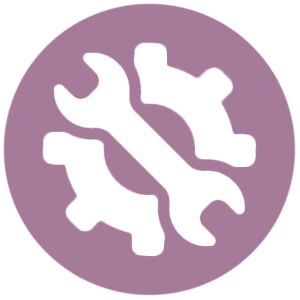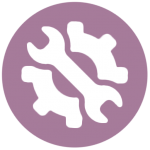با وجود پیشرفت روزانه تکنولوژی و هوشمند شدن اکثر وسایل ممکن است کاربران برای موارد گوناگونی نیاز داشته باشند که لپ تاپ خود را به این وسایل وصل کنند. بنابراین کاربران نیاز دارند تا با راه های اتصال لپ تاپ به وسایل مختلف مانند پرینتر ، تلویزیون و موبایل آشنایی داشته باشند ، تا در مواقع لزوم بتوانند خودشان به راحتی این کار را انجام دهند.
از جمله مواردی که نیاز است تا کاربر لپ تاپ را به وسایل گوناگون وصل کند می توان به خالی کردن حافظه وسیله ، جا به جا کردن فایل های مورد نیاز هنگام کار یا تماشای فیلم اشاره کرد. تخصصی ترین مرکز تعمیر لپ تاپ در تهران.

روش های اتصال لپ تاپ به موبایل
یکی از مواردی که در راه های اتصال لپ تاپ به وسایل مختلف ، باید به آن اشاره شود ، روش های اتصال به موبایل است. برای وصل کردن لپ تاپ به موبایل دو روش کلی وجود دارد که به صورت زیر قابل انجام هستند:
این مقاله برای شما مفید است : ری استارت شدن ناگهانی لپ تاپ
اتصال لپ تاپ به گوشی با کابل
برای این کار کافیست یک سر سیم USB را به لپ تاپ وصل کرده و سر دیگر آن را به موبایل وصل کنید.
سپس از منوی کاربری به تنظیمات تلفن همراه خود بروید.
در مرحله بعدی گزینه Connection یا اتصالات را انتخاب کنید.
اکنون می توانید گزینه مربوط USB را فعال کرده تا لپ تاپ شما به موبایل وصل شود.
اتصال لپ تاپ به گوشی توسط اینترنت
برای اتصال لپ تاپ به موبایل از طریق اینترنت کافیست که از قسمت تنظیمات موبایل خود ، گزینه HOTSPOT را فعال کرده و سپس سراغ لپ تاپ رفته و وای فای آن را روشن کنید. حال پس از روشن شدن وای فای ، نام گوشی یا اینترنت آن را در لیست نمایش داده شده جست و جو کرده و گزینه Connect را انتخاب کنید. یا اینکه هم موبایل و هم لپ تاپ را به یک شبکه وای فای وصل کنید.
بعد از اتصال لپ تاپ و موبایل به یک شبکه اینترنت ، می توانید نرم افزارهای مختلفی را از اینترنت پیدا کرده و روی گوشی نصب کنید و از این طریق تمامی فایل ها ، تصاویر و فیلم های خود را از گوشی به لپ تاپ منتقل کنید.
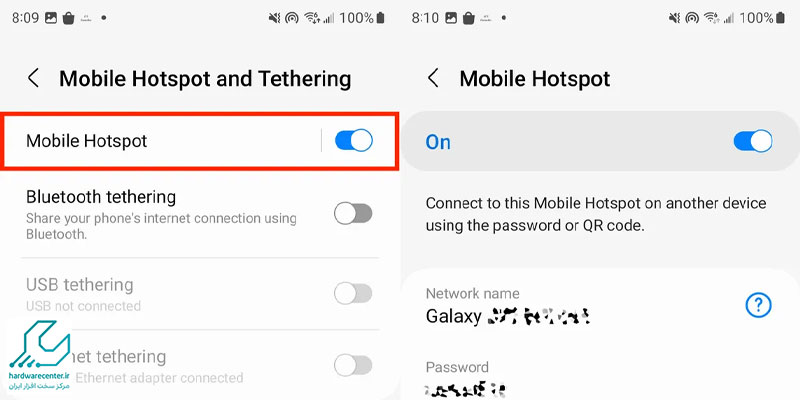
اتصال لپ تاپ به تلویزیون
در برخی مواقع ممکن است که شما بخواهید برای تماشای فیلم یا سریال مورد نظر خود از یک صفحه نمایش بزرگتر استفاده کنید در این صورت یکی از راه های اتصال لپ تاپ به تلویزیون ، استفاده از کابل HDMI است. در این مورد از ” روش های اتصال لپ تاپ به لوازم مختلف ” سیگنال های تصویری و صوتی بین تلویزیون و لپ تاپ به راحتی منتقل می شوند. برای این کار باید مطابق مراحل زیر پیش بروید:
- ابتدا یک سمت کابل HDMI را به پورت مربوطه در لپ تاپ وصل کنید.
- طرف دیگر کابل HDMI را به پورت مربوط به آن در تلویزیون وصل کنید.
- با استفاده از ریموت کنترل تلویزیون به بخش تنظیمات آن رفته و ورودی HDMI را انتخاب کند.
اتصال لپ تاپ به پرینتر
مورد بعدی که در مقاله ” راه های اتصال لپ تاپ به لوازم مختلف ” می توان به آن اشاره کرد ، اتصال لپ تاپ به پرینتر است. اکثر دستگاه های چاپ یا پرینترها برای اتصال به لپ تاپ از یک پورت USB برخوردار هستند. که برای وصل کردن لپ تاپ به این دستگاه از طریق کابل و پورت USB باید مطابق مراحل زیر پیش بروید:
- به قسمت استارت ویندوز رفته و روی آن کلیک کنید.
- حال به بخش تنظیمات سیستم رفته و از آنجا به بخش Devices بروید.
- گزینه Add a printer or scanner را انتخاب کنید.
- اکنون در لیست نمایش داده شده نام پرینتر خود را پیدا کرده و روی آن کلیک کنید.
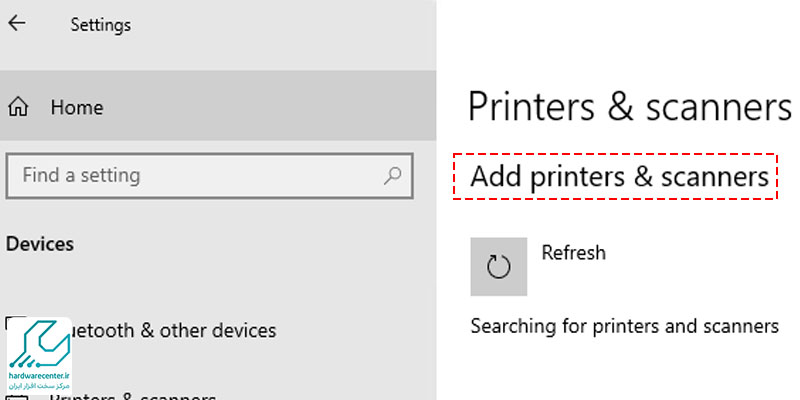
اتصال لپ تاپ به ویدئو پروژکتور
گزینه مورد استفاده دیگری که در راه های اتصال لپ تاپ به وسایل مختلف می توان به آن پرداخت ، اتصال لپ تاپ به ویدئو پروژکتور است. این کار نیز مراحل مختص به خود را دارد که به ترتیب زیر هستند:
- ابتدا ویدئو پروژکتور خود را روی حالت جفت شدن ، تنظیم کنید.
- حال بلوتوث لپ تاپ را روشن کنید.
- در لیست بلوتوث لپ تاپ ، نام ویدئو پروژکتور مورد نظر را جستجو کرده و روی آن کلیک کنید.
نکته: برای وصل کردن لپ تاپ به ویدئو پروژکتور می توانید از کابل های HDMI یا VGA نیز استفاده کنید.
اتصال لپ تاپ به یک لپ تاپ دیگر
به طور کلی برای این مورد از ” روش های اتصال لپ تاپ به وسایل مختلف ” دو راه وجود دارد ، که در ادامه به توضیح هر یک خواهیم پرداخت.
استفاده از کابل LAN برای اتصال دو لپ تاپ به یکدیگر
برای این کار کافیست مطابق مراحل زیر جلو بروید:
وارد This PC شده و با راست کلیک کردن ، قسمت Properties را انتخاب کنید.

در قسمت work group ، اسم مورد نظر را قرار دهید.
اکنون آی پی دو لپ تاپ را تنظیم کنید.
در صفحه باز شده ، روی گزینه properties کلیک کنید.
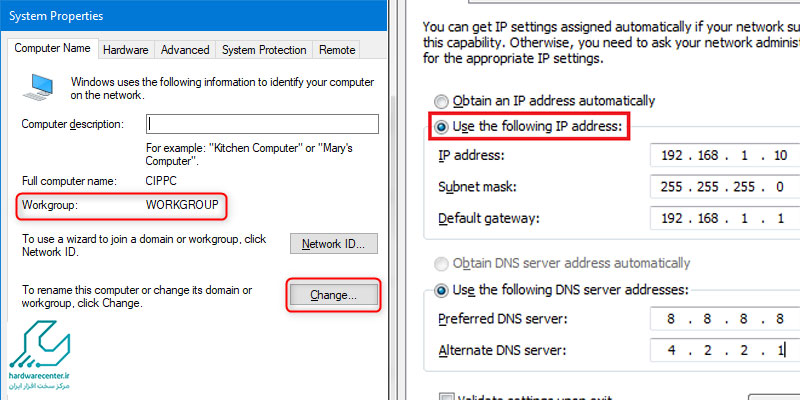
عبارت Internet Protocol Version را انتخاب کرده و گزینه Properties را بزنید.
در آخر نیز ، برای هر کدام از لپ تاپ های خود ای پی منحصر به فرد و مشخص قرار داده و همه تب های باز شده را اوکی کنید.

این مقاله را از دست ندهید : آموزش باز کردن قفل لپ تاپ
اتصال دو لپ تاپ با یکدیگر از طریق وای فای
در این روش نیز باید مراحل زیر را به ترتیب انجام دهید:
ابتدا هر دو لپ تاپ را به یک شبکه وای فای وصل کنید.
حال گزینه This Pc را زده و قسمت Properties را انتخاب کنید.
حال بر روی Change Setting کلیک کنید.
با کلیک کردن روی گزینه Change ، اسم work group را تعیین کنید.
اکنون هر دو لپ تاپ را ریست کنید.
برای هر کدام از دستگاه ها آی پی مورد منحصر به فرد انتخاب کنید.(که در این شیوه آی پی باید در تنظیمات وایرلس قرار گیرد.)
حال در تب مخصوص ، آی پی قسمت Use The Following IP Address را برگزینید.
در آخر نیز آی پی لپ تاپ ها وارد کنید.